Hast du das Problem, dass sich dein Audio in DaVinci Resolve, insbesondere bei der Verwendung von Kopfhörern, auf einer Seite leiser anhört als auf der anderen? Wenn ja, bist du hier genau richtig! In diesem Tutorial zeige ich dir, wie du dieses Problem ganz einfach mit dem integrierten Stereo-Fixer im Fairlight-Bereich von DaVinci Resolve lösen kannst. Du benötigst nur Kopfhörer, um das volle Potenzial dieser Technik auszuschöpfen und sicherzustellen, dass der Klang von rechts und links optimal ausgeglichen wird.
Wichtigste Erkenntnisse:
- Verwende den Stereo-Fixer im Fairlight-Bereich.
- Höre das Audio mit Kopfhörern, um den Unterschied richtig wahrnehmen zu können.
- Speichere deine Einstellungen als Preset für zukünftige Projekte.
Schritt-für-Schritt-Anleitung
Vorbereitung des Audio-Clips
Um mit dem Ausgleichen des Stereo-Audios zu beginnen, lade zunächst deinen Audioclip in DaVinci Resolve. Stelle sicher, dass du im Fairlight-Bereich arbeitest, da hier die notwendigen Tools zur Verfügung stehen.
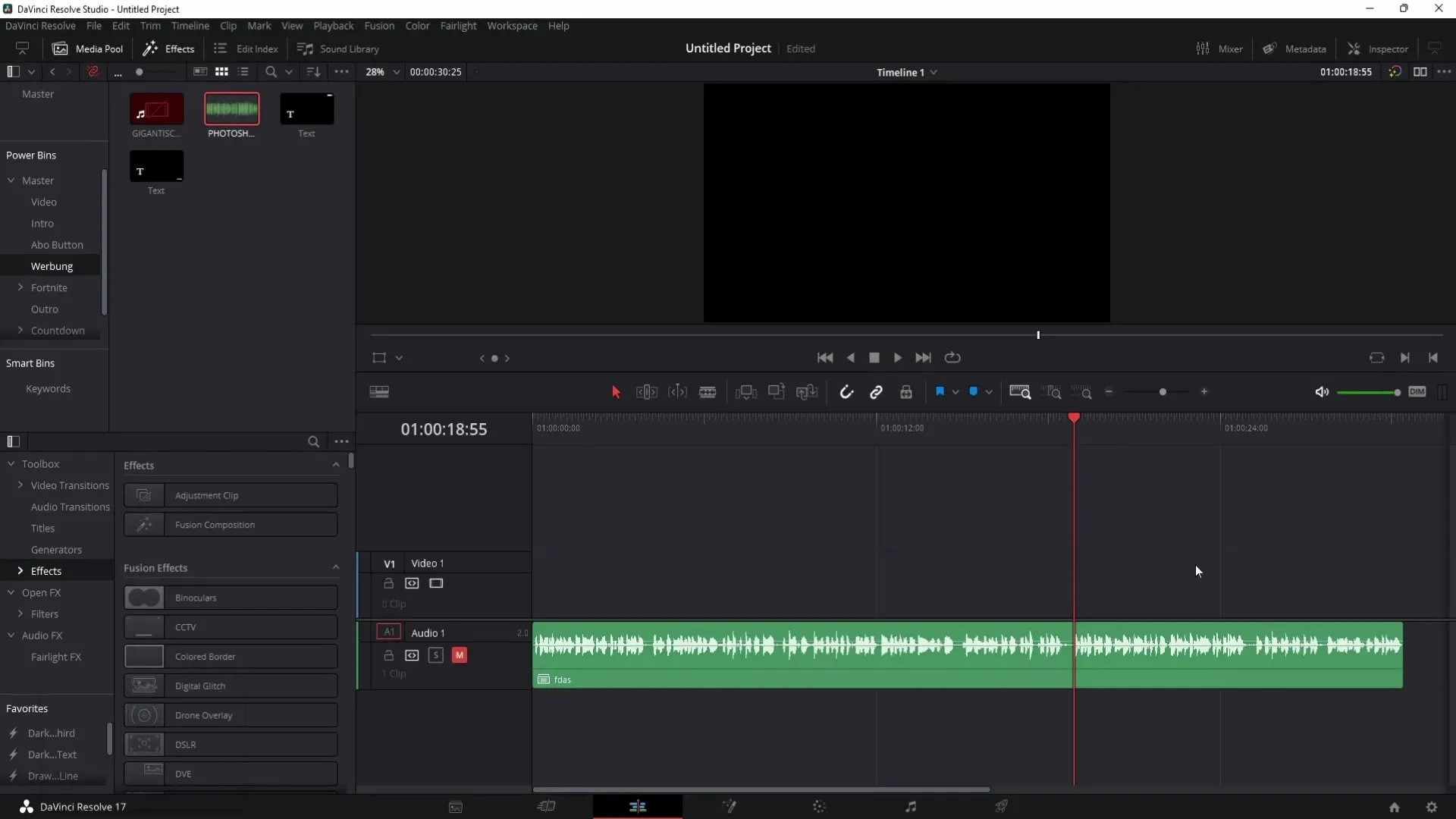
Wechsel zum Fairlight-Bereich
Um zum Fairlight-Bereich zu wechseln, klicke auf die Musiknote unten in der Benutzeroberfläche. In diesem Bereich kannst du alle notwendigen Anpassungen für dein Audio durchführen.
Öffnen des Mixers
Wenn der Mixer nicht angezeigt wird, musst du ihn aktivieren. Klicke dazu auf das Pluszeichen „Effekts“ oben im Mixer und wähle bei den Tools den Mixer aus.
Auswahl des Stereo-Fixers
Nun gehe im Mixer auf den Stereo-Fixer. Dieser Filter hilft dir dabei, die Lautstärke zwischen dem linken und rechten Kanal auszugleichen.
Verständnis der Regler
Oben links im Fenster des Stereo-Fixers kannst du den Filter ein- und ausschalten, um die Unterschiede zu hören. Auf der linken Seite findest du den Regler für den linken Kanal und auf der rechten Seite den für den rechten Kanal. Wenn du den positiven Bereich nach oben schiebst, machst du den entsprechenden Kanal lauter, während das Senken in den negativen Bereich ihn leiser macht.
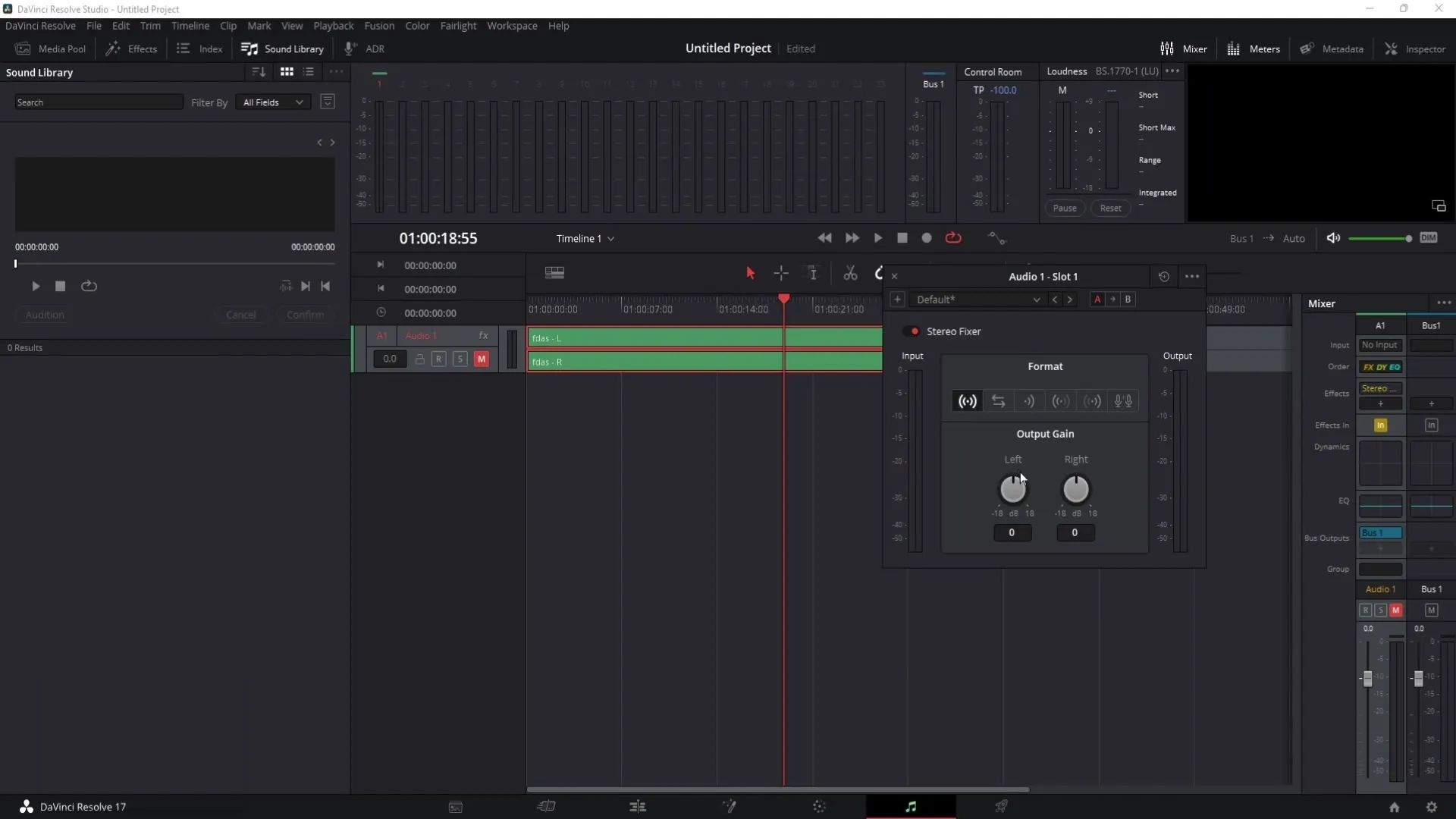
Regler zurücksetzen
Um die Regler auf ihre Standardposition zurückzusetzen, kannst du einfach einen Doppelklick auf die jeweiligen Regler machen, wodurch sie auf Null zurückgesetzt werden.
Vertauschen der Kanäle
Es gibt auch die Möglichkeit, die Kanäle zu vertauschen. Dazu nutze das Symbol, das die Kanäle links und rechts vertauscht. Hiermit kannst du schnell herausfinden, ob das Problem möglicherweise an der falschen Kanalzuordnung liegt.
Nutzung des Monosignals
Das dritte Symbol gibt dir die Möglichkeit, ein Monosignal durchzugeben. Dies kann nützlich sein, um zu hören, wie sich der Sound anhört, wenn beide Kanäle gleich sind.
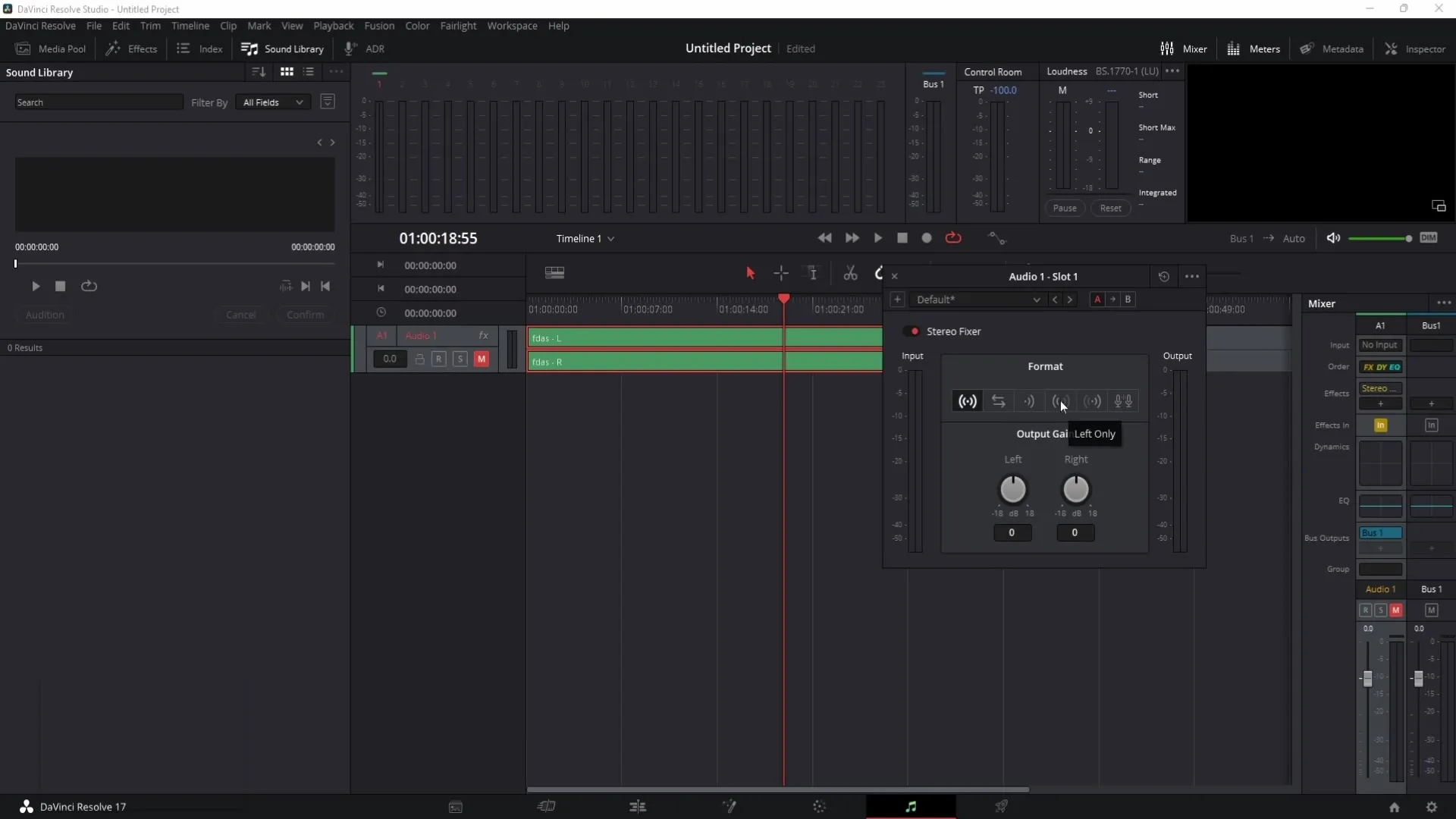
Gleichsetzen der Lautstärken
Wenn du die Lautstärke der beiden Seiten gleichsetzen möchtest, kannst du das darauf folgende Symbol wählen. Damit wird die Lautstärke des einen Kanals an die des anderen angepasst.
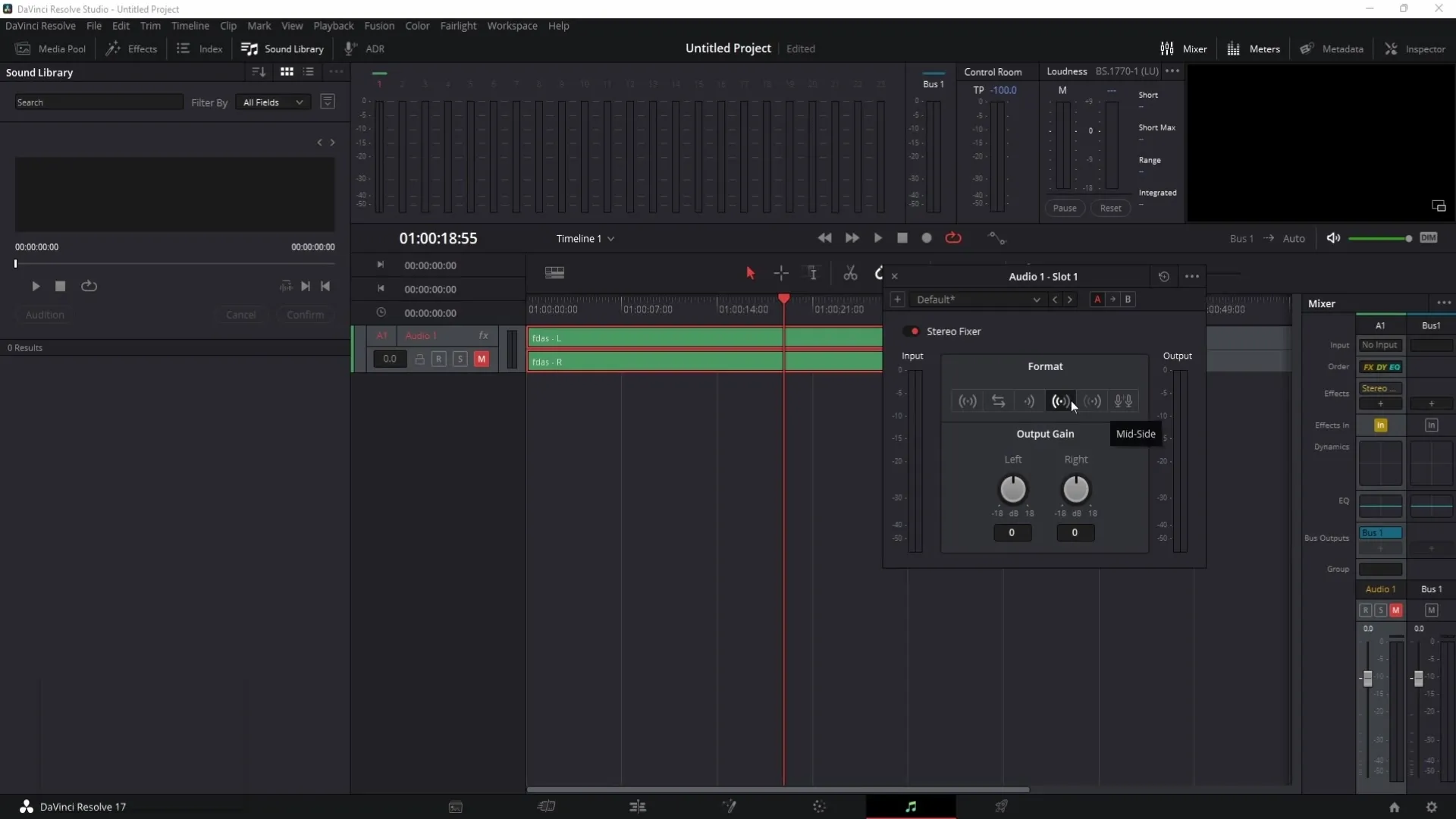
Nutzung des Zeit-Tools
Das letzte Symbol ermöglicht es, die Lautstärke mit einer gewissen Zeitverzögerung zu vergleichen. In den meisten Fällen wirst du diese Funktion allerdings nicht benötigen und es ist besser, dich auf die anderen Regler zu konzentrieren.
Aktivieren des Loop-Filters
Aktiviere nun den Loop-Filter, damit du die Anpassungen in einer Schleife abhören kannst. So kannst du genau hören, wie die Änderungen den Klang beeinflussen. Drücke die Leertaste, um die Wiedergabe zu starten.
Überprüfung der Eingangs- und Ausgangsanzeigen
Schau dir nun die Eingangs- und Ausgangsanzeigen im Mixer an. Sie zeigen dir, wie sich das Audio vor und nach deinen Anpassungen anhört. Achte darauf, dass die Pegel möglichst ausgeglichen sind.
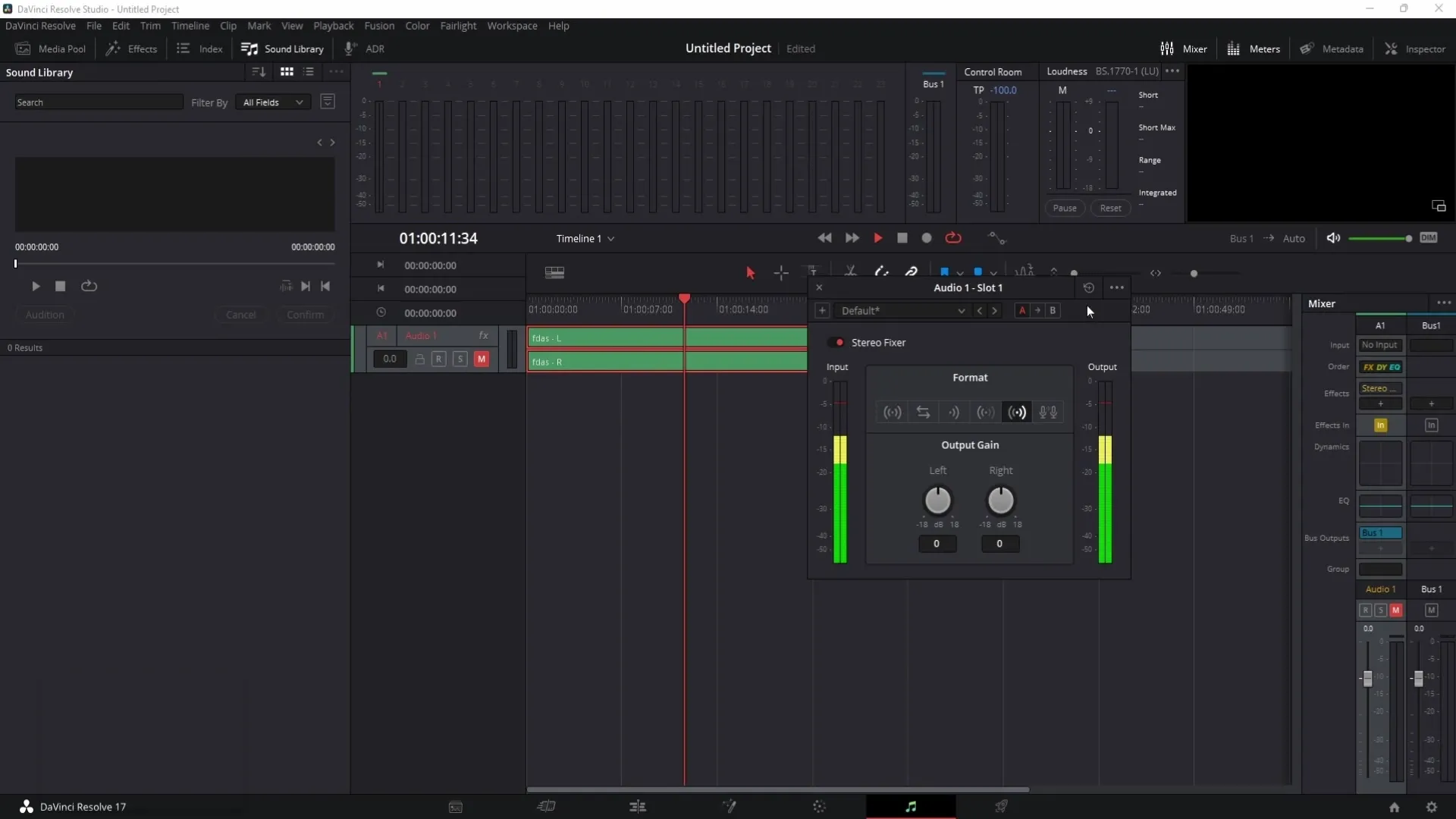
Manuelles Anpassen der Regler
Falls die Lautstärke zwischen den beiden Seiten noch immer ungleich ist, kannst du die Regler manuell anpassen, indem du sie so verschiebst, dass die Pegelausschläge in beide Richtungen gleich hoch sind.
Preset speichern
Hast du die gewünschten Einstellungen erreicht? Du kannst dein Preset speichern, indem du auf das Pluszeiche oben links klickst. Gib einen Namen für dein Preset ein und klicke auf „OK“. In Zukunft kannst du dein Preset einfach auswählen, wodurch du dir die wiederholte Arbeit ersparst.
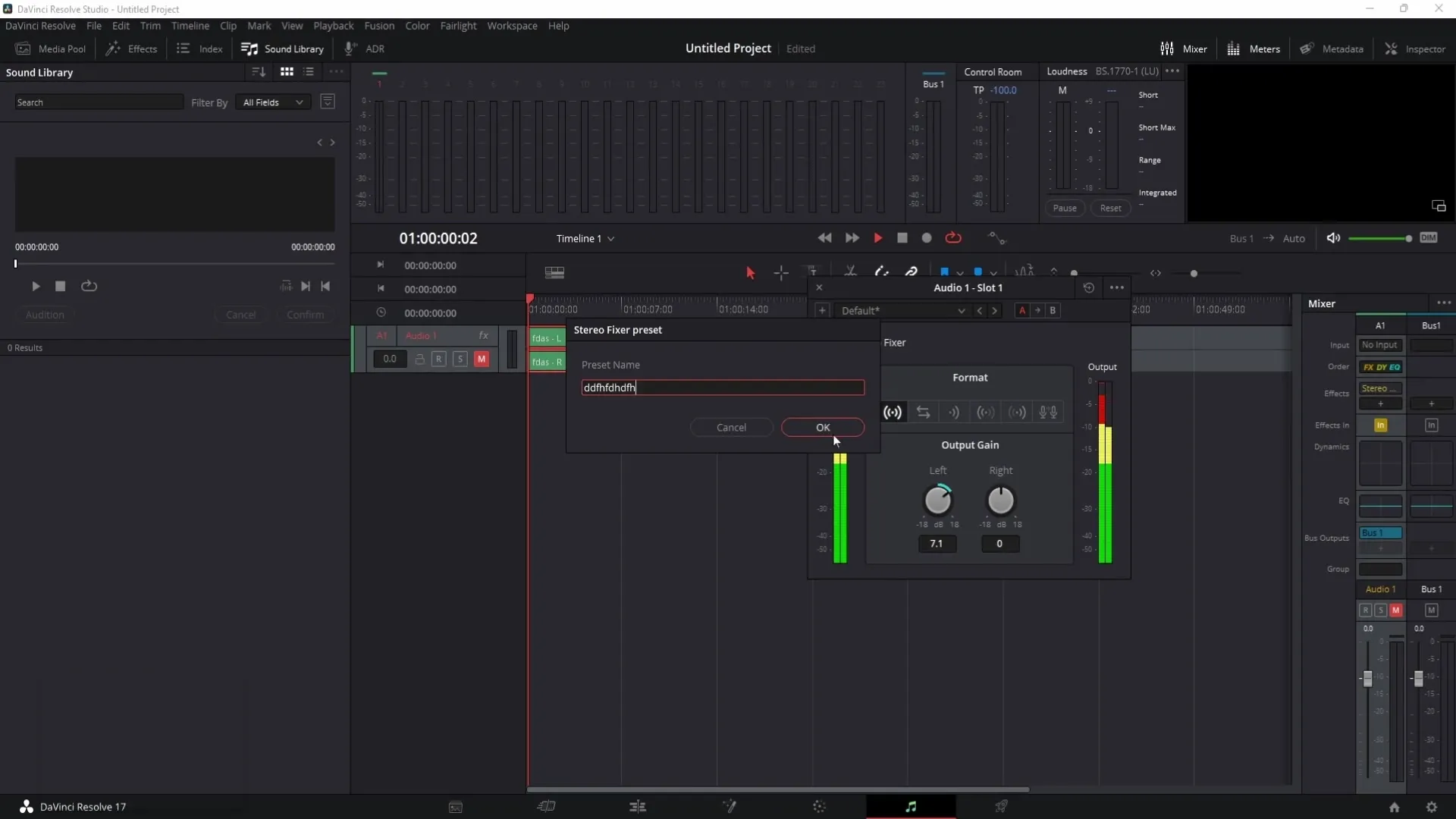
Zusammenfassung
In diesem Tutorial hast du gelernt, wie du mit dem Stereo-Fixer in DaVinci Resolve deine Audioeinstellungen einfach und präzise anpassen kannst. Durch die Nutzung von Kopfhörern und das Arbeiten im Fairlight-Bereich kannst du sicherstellen, dass dein Audio optimal ausgeglichen ist. Denke daran, deine Einstellungen als Preset zu speichern, um immer wieder schnell darauf zugreifen zu können.
Häufig gestellte Fragen
Was ist der Stereo-Fixer?Der Stereo-Fixer ist ein Tool in DaVinci Resolve, das dir hilft, die Lautstärke zwischen dem linken und rechten Audiokanal auszugleichen.
Warum sollte ich Kopfhörer verwenden?Mit Kopfhörern kannst du die Unterschiede zwischen dem linken und rechten Kanal besser wahrnehmen als mit Lautsprechern.
Wie setze ich die Regler zurück?Du kannst die Regler auf ihre Standardposition zurücksetzen, indem du einfach einen Doppelklick auf die Regler machst.
Kann ich meine Einstellungen speichern?Ja, du kannst deine Einstellungen als Preset speichern, um sie später erneut verwenden zu können.
Was mache ich, wenn der Stereo-Fixer nicht funktioniert?Wenn der Stereo-Fixer nicht funktioniert, überprüfe deine Audioeingänge und teste die Regler manuell, um sicherzustellen, dass alles korrekt eingestellt ist.


